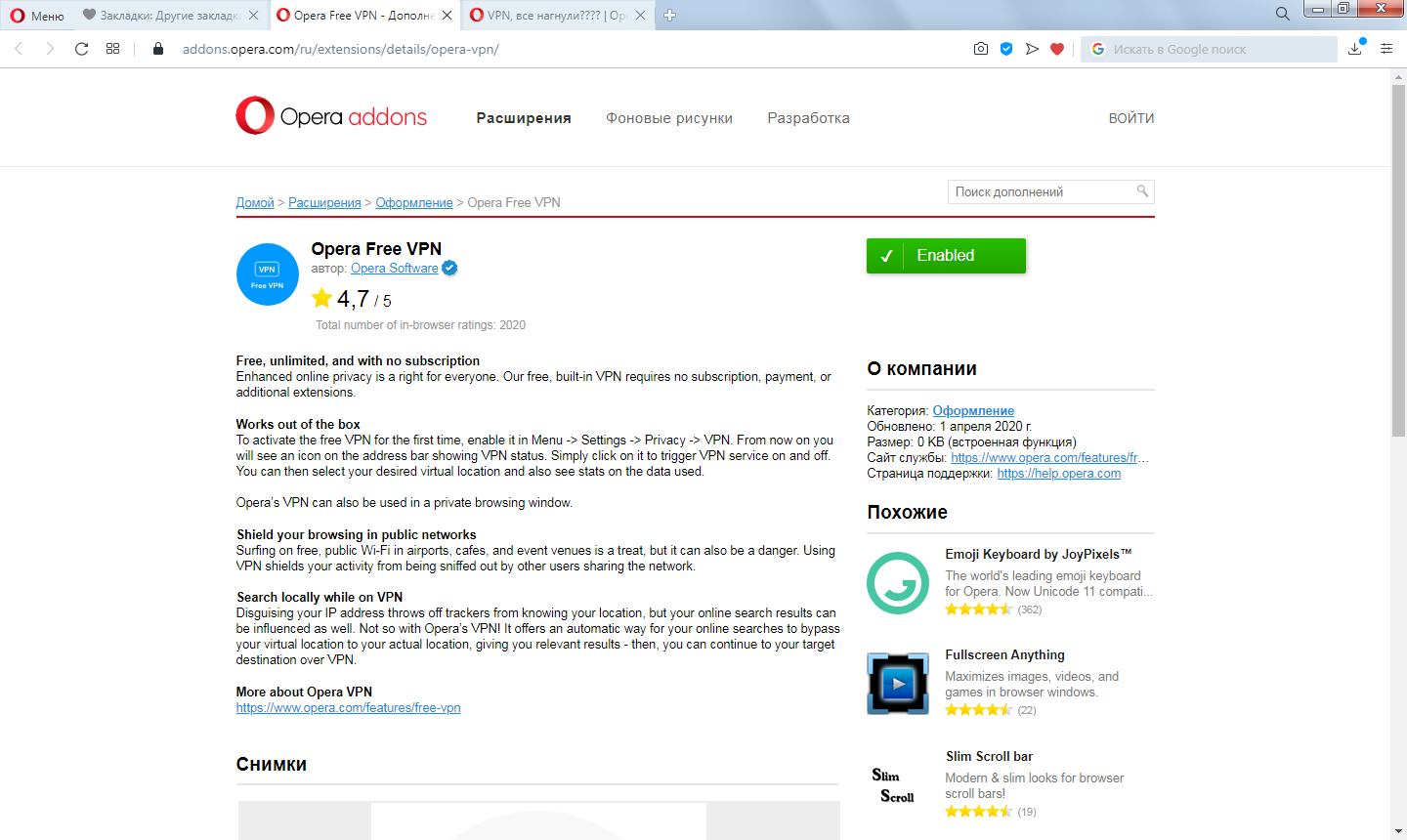Обход блокировки Opera VPN на Ubuntu
Многие уже могли столкнуться с тем, что в Opera пропала возможность использовать встроенный VPN. Пользователи довольно быстро нашли способ обойти эту блокировку. К сожалению, я нашёл беглым поиском инструкции только для Windows. Возможно, пользователи линуксов такой мелочью не заморачиваются, но мне понадобилось какое-то время, чтобы адаптировать решение(надо сказать, что в конечном счёте всё оказалось совсем несложно). Так что делюсь теперь здесь для тех, кому будет лень тратить время.
Моя инструкция будет для Ubuntu, потому что я использую её. Я мало знаком с другими дистрибутивами, но отличий должно быть не ного. Кому лень читать, в конце есть просто алгоритм действий.
Если прочитать инструкцию для Windows,
. то у вас, как и у меня возникнет вопрос вроде: «А мне какую папку у себя открыть?»
Если вы, как и я, устанавливали Оперу через менеджер приложений или как-то типа
. то вам нужно в терминале написать
$ cd ~/snap/opera/current/.config/opera. и вы окажетесь в нужной директории, где присутствуют нужные файлы. Возможно, если вы только установили Оперу, то этой директории не будет. Причина мне не до конца ясна. После первого запуска, она у меня появилась.
Но открыв эти файлы, вы обнаружите, что их содержание расходится с ожидаемым из инструкции для Windows
Мы не унываем и замечаем фалы Preferences и Preferences.backup, подозрительно похожие на то, что нам нужно. Открываем их
. и находим то, что нам нужно
Ну а дальше по инструкции.
TL;DR. Для полной ясности, напишу алгоритм действий полностью.
- Переходим в директорию
$ cd ~/snap/opera/current/.config/opera
Если такой нет, то попробуйте один раз запустить Оперу - В файлах Preferences и Preferences.backup находим строку вида
«vpn»:>
(сначала у меня не было поля «blacklisted_locations». Я это проигнорировал)
и заменяем на
«vpn»:> - В тех же файлах строки вида
«vpn»:
заменяем на
«vpn»: - Изменяем права доступа обоих файлов на read-only только для root.
$ sudo chmod 0400 Preferences
$ sudo chmod 0400 Preferences.backup - Запускаем Оперу и включаем VPN в настройках
P.S. Возможно, инструкция оказалась длиннее, чем это необходимо. Но может быть, то, как я искал решение, поможет найти его на других дистрибутивах, если там оно не полностью аналогичное.
Обход блокировки Opera VPN на Ubuntu
Многие уже могли столкнуться с тем, что в Opera пропала возможность использовать встроенный VPN. Пользователи довольно быстро нашли способ обойти эту блокировку. К сожалению, я нашёл беглым поиском инструкции только для Windows. Возможно, пользователи линуксов такой мелочью не заморачиваются, но мне понадобилось какое-то время, чтобы адаптировать решение(надо сказать, что в конечном счёте всё оказалось совсем несложно). Так что делюсь теперь здесь для тех, кому будет лень тратить время.
Моя инструкция будет для Ubuntu, потому что я использую её. Я мало знаком с другими дистрибутивами, но отличий должно быть не ного. Кому лень читать, в конце есть просто алгоритм действий.
Если прочитать инструкцию для Windows,
. то у вас, как и у меня возникнет вопрос вроде: «А мне какую папку у себя открыть?»
Если вы, как и я, устанавливали Оперу через менеджер приложений или как-то типа
. то вам нужно в терминале написать
$ cd ~/snap/opera/current/.config/opera. и вы окажетесь в нужной директории, где присутствуют нужные файлы. Возможно, если вы только установили Оперу, то этой директории не будет. Причина мне не до конца ясна. После первого запуска, она у меня появилась.
Но открыв эти файлы, вы обнаружите, что их содержание расходится с ожидаемым из инструкции для Windows
Мы не унываем и замечаем фалы Preferences и Preferences.backup, подозрительно похожие на то, что нам нужно. Открываем их
. и находим то, что нам нужно
Ну а дальше по инструкции.
TL;DR. Для полной ясности, напишу алгоритм действий полностью.
- Переходим в директорию
$ cd ~/snap/opera/current/.config/opera
Если такой нет, то попробуйте один раз запустить Оперу - В файлах Preferences и Preferences.backup находим строку вида
«vpn»:>
(сначала у меня не было поля «blacklisted_locations». Я это проигнорировал)
и заменяем на
«vpn»:> - В тех же файлах строки вида
«vpn»:
заменяем на
«vpn»: - Изменяем права доступа обоих файлов на read-only только для root.
$ sudo chmod 0400 Preferences
$ sudo chmod 0400 Preferences.backup - Запускаем Оперу и включаем VPN в настройках
P.S. Возможно, инструкция оказалась длиннее, чем это необходимо. Но может быть, то, как я искал решение, поможет найти его на других дистрибутивах, если там оно не полностью аналогичное.
Инструкция по возвращению VPN в Opera
17 июня 2021 года Роскомнадзор ввел ограничения на использование VPN-сервисов VyprVPN и Opera VPN. В ответ на блокировку Opera VPN Роскомнадзором, компания решила приостановить поддержку сервисов VPN в своих браузерах на территории России.
Сейчас VPN-сервис браузера отключён в России, но вернуть его всё ещё можно, вот инструкция:
Инструкция по возвращению VPN в браузере Opera на Windows:
- Введите в поиск Windows «%AppData%\..\Roaming\Opera Software« без кавычек и нажмите Enter.
- Итоговый путь к нужной папке выглядит так: C:\Users\ИмяПользователя\AppData\Roaming\Opera Software
- В папке Opera Software откройте:
папку Opera Stable (если используете обычный браузер)
папку Opera GX Stable (если используете браузер для геймеров)
папку Opera Developer (если используете бета-браузер) - Найдите файл Secure Preferences и откройте через любой текстовый редактор (Notepad++, Блокнот и т.п.)
- Найдите строчку «vpn»:
(Скорее всего она будет в самом конце, либо можно найти через поиск
ctrl + F)
- Удалите из строчки ,»ru» должно получиться так:
«vpn»:
(см. картинку выше) - Сохраните и закройте файл, установите в свойствах атрибут только для чтения
- Далее необходимо перезапустить браузер, затем открыть настройки
(ALT + P) и в меню «Дополнительно» –> «Возможности» включить VPN.
Или вставьте в адресную строку это:opera://settings/?search=VPNЕсли поиск не даёт результатов, значит вы сделали что-то неправильно.
Если у вас портативная версия браузера, то проделываете то же самое, однако нужный файл называется Preferences (а не Secure Preferences).
И находится он по адресу «Папка с порт. Opera» –> Opera\profile\data
Второй способ
- Откройте сайт https://opera.webdev.hosting
- Загрузите туда свои файлы Secure Preferences и Secure Preferences.backup
- Замените свои файлы в папке на те, которые отредактирует сайт
- Поставьте в свойствах файлов атрибут только для чтения
- Не забудьте включить после этого VPN в настройках браузера
(см. последний пункт 1-го способа).
UPD 01.07.21: Третий способ
Указанные выше методы могут не сработать в новой версии браузера.
В таком случае рекомендуется откатиться на чуть-более раннюю версию.
Для этого скачайте и запустите данный установщик:
Opera 77.0.4054.90: Скачать Яндекс.Диск | Скачать Google Drive
Он автоматически откатит Ваш браузер со всеми Вашими настройками до версии Opera Stable 77.0.4054.90 с доступным VPN.
После отката браузера не забудьте включить VPN в настройках браузера.
Или же можно сделать это через официальное расширение тут.
Последние события наводят на мысль — пришло время вооружиться VPN. Кто его знает, чем нас ещё в этом году «порадует» регулятор?
VPN, все нагнули.
volkmaestro отредактировано Мне помогло только стереть ,»ru» в строке «vpn»:> в файлах Secure Preferences и Secure Preferences.backup
Чтоб там осталось только «cn». Вот так:
«vpn»:> Только это и помогло. Больше ничего.
Заходите в Меню — расширения — загрузить расширения — там в поиске пишите VPN — в результатах будет — Opera Free VPN — на странице Opera Free VPN в правом верхнем углу зелёная большая кнопка +Включитиь в Opra , нажимаем и vpn включен. Отключать также.
У меня всё осталось так же. Единственное — из Закладок я больше не могу зайти ни на один сайт — там тупо вверху во вкладках стоит значок «Загрузка». Приходится закрывать Оперу. Я что-то делаю не так? 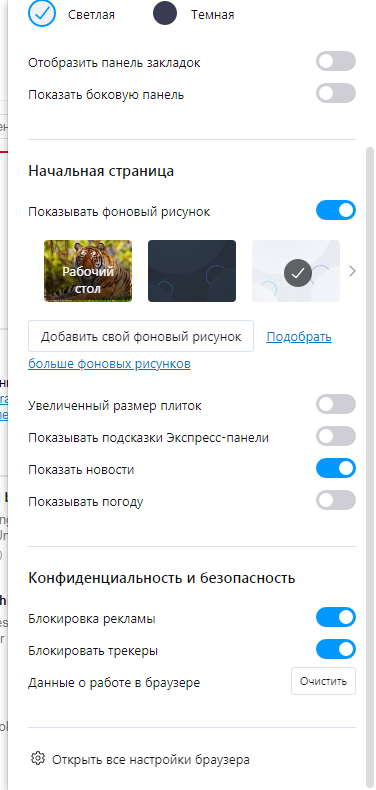
fonm @tiger2516 отредактировано fonm @tiger2516
Действительно vpn нагнули намеренно или случайно-. . Нужно править Preferences чтобы вернуть vpn.
opera --version 77.0.4054.90 Update stream:Stable fonm отредактировано Видимо так исправили аж с мая текущего года начиная с версии 78.0.4066.0 opera-developer (DNA-93270 Extension updates should bypass VPN)
https://blogs.opera.com/desktop/2021/05/opera-78-0-4066-0-developer-update/#comment-253453
Подсказали решение на одном форуме: «Заходите в браузере Опера по ссылке: https://addons.opera.com/ru/extensions/details/opera-vpn/ и нажимаете на зеленую кнопку «Включить в Опера». Работает до закрытия браузера, при открытии снова придется нажимать «Включить в Опера». Для удобства этот адрес сразу в закладки.
Спасибо за способ, на opera portable кнопка vpn вообще не пропадает теперь, даже после перезапуска браузера
sergik2017 @volkmaestro отредактировано sergik2017 @volkmaestro said in VPN, все нагнули. :
Я наконц-то нашёл «blacklisted_locations» в портативной версии Opera 77.0.4054.90
Оказалась эта строчка в файле «Preferences» . Удалил «RU».
Получилось:
«vpn»:>
Поставил «только для чтения» два файла: «Preferences» и «Local State»
Уже пару дней работает и не слетает при перезагрузке компьютера и Оперы.